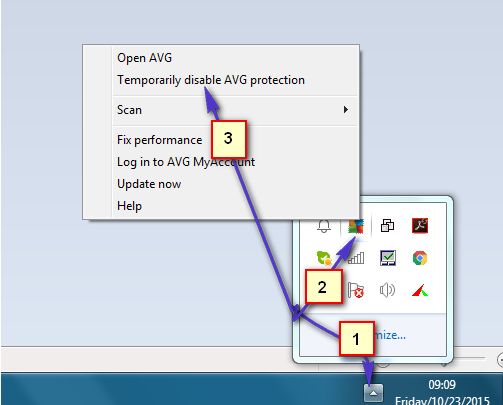Correction : erreur Outlook et Live Mail SMTP 0x800CCC67
erreur 0x800CCC67 Causé par SMTP (protocole) que l’on trouve couramment dans Windows Live Mail et Outlook. Cela signifie que le message que vous essayez d’envoyer ne peut pas être envoyé, donc « Une erreur inconnue est survenue. » s’affiche. Généralement, la cause la plus courante de cette erreur est que votre fournisseur de messagerie a modifié les paramètres (ssl ou port) ; ou si votre Windows (antivirus)/(pare-feu) refuse l’accès à SMTP.
Dans ce guide, je vais vous guider à travers quelques étapes pour résoudre ce problème.
Méthode 1 : Désactivez temporairement votre antivirus/pare-feu:
Tout logiciel antivirus que vous utilisez doit être désactivé. Parce qu’il existe plusieurs logiciels antivirus, il existe différentes étapes de désactivation ; je vais vous guider à travers les étapes générales qui devraient vous permettre de comprendre comment désactiver celui que vous utilisez.
Dans la plupart des cas, AV peut être désactivé via l’icône dans la barre d’état où se trouve l’horloge dans le coin inférieur droit. Vous devrez ouvrir son menu pour voir les options que vous pouvez voir en déplaçant votre souris vers le coin de l’icône et (en cliquant dessus avec le bouton droit) ; lorsque vous avez terminé, vous devriez voir les options. Utilisez l’option appropriée pour le désactiver. Vous trouverez ci-dessous un exemple d’écran avec AVG désactivé.
Après avoir désactivé votre logiciel AV, revenez à Windows Live Mail ou Outlook et essayez d’envoyer un e-mail.Si un message envoyé précédemment est bloqué ; appuyez sur F9 touche pour envoyer/recevoir tout. Testez pour voir si cela résout le problème, sinon; puis passez à la méthode 2. Votre logiciel antivirus doit rester désactivé jusqu’à ce que nous effectuions la dernière méthode.
Méthode 2 : Changez le port SMTP :
Vérifions maintenant que nous utilisons le bon port. Visitez ce site Web pour vérifier vos paramètres de messagerie et entrez votre adresse e-mail.Recherchez le port ci-dessous Serveur de courrier sortant. Une fois que vous avez le port, modifiez-le dans votre client de messagerie.
pour Messagerie en direct Windows Suivez les étapes ici
pour apparence Suivez les étapes ici
Une fois le port modifié, appuyez sur F9 ou essayez à nouveau d’envoyer. Si le courrier ne part toujours pas, éteignez le routeur pendant 1 minute, puis rallumez-le pour tester à nouveau.
Si les méthodes ci-dessus ne résolvent toujours pas le problème, passez à la méthode 3.
Méthode 3 : réparer et créer un nouveau fichier de configuration
pour Messagerie en direct Windows: Voir ici pour les étapes sur la façon de le réparer.
pour apparence: Voir ici pour les étapes sur la façon de créer un nouveau profil
J’espère que cela vous rendra opérationnel. Une fois que vous l’avez corrigé, réactivez votre antivirus en répétant les mêmes étapes qu’auparavant ; cette fois, vous verrez l’option pour l’activer.